33.4.6 测试二
1)从【修改线】上下文选项卡【属性】面板中再次打开【族类型】对话框。
2)键入参数替代值,单击【应用】按钮,检查符号线条是否按要求随参照平面移动而移动而且彼此之间保持着正确的空间关系,确认无误后返回原数值。无须再检查深度值,因为符号线不受影响。检查二维线条是否按要求随参照平面移动而移动这一步的重要性随着图形复杂度的增加而增加。一旦设计里加入曲线或片状结构,这步测试能帮我们在转化成三维形体之前找到问题。
3)还是在【族类型】对话框,单击【新建参数】按钮(图33-56)。
4)创建一个新的参数,【名称】为【k】,【参数类型】为【数值】,【参数分组方式】为【集】,如图33-57所示。单击【确定】按钮。

图 33-56
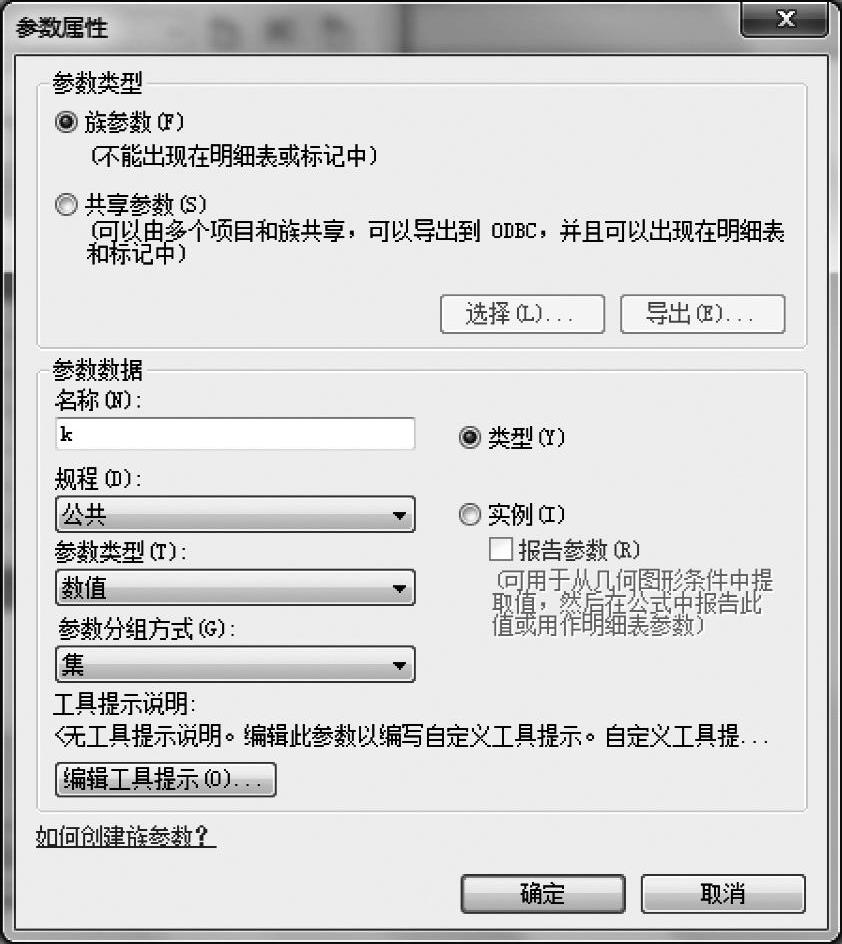
图 33-57
5)重复以上步骤,创建名为【桩_直径】的参数,【参数类型】设为【长度】,【参数分组方式】为【尺寸标注】。
6)用同样的方法创建【桩_半径】参数,【参数类型】设为【长度】,【参数分组方式】设为【集】。为参数【k】键入数值【3】。为参数【桩_半径】键入数值【300】。注意:为了让方程式正常运行,有的数值设置不能为零。
注意:在这一步里,Revit要求关闭再重新打开对话框以确认各种参数,然后才能进行到下一步。如果用户创建了一个参数,但如果不关闭对话框,直接在其中运用方程式,Revit就无法看见该方程式,从而会出现错误指令。错误指令并不能说明哪里出现了问题,也不能知道怎么解决,但结果就是让我们徒劳一场。
7)放大【族类型】对话框,为公式栏留出更多空间。如图33-58所示,在和相关参数一栏的文本框里输入公式,输入完成后单击【确定】按钮。
现在可以看到很少的参数控制着很多的图元形体。注意:方程式通常被视为高级族编辑器技巧,但是背后的原理却十分简单;案例稍有不同方程式就会不同,所以复制的时候确保用的是固定的参数名称。
8)在【楼层平面:参照标高】平面视图中,选定代表桩的圆形。需要添加尺寸标注到圆圈,这样才能标记尺寸标注,当然其他操作也可以实现这一点。使用【注释】选项卡下【尺寸标注】面板中的【半径尺寸标注】工具,可以对桩半径进行尺寸标注。还有一种也是更快的办法,就是使此临时尺寸标注成为永久性尺寸标注,选定圆形后修改即可(Revit会有提示),如图33-59所示。

图 33-58
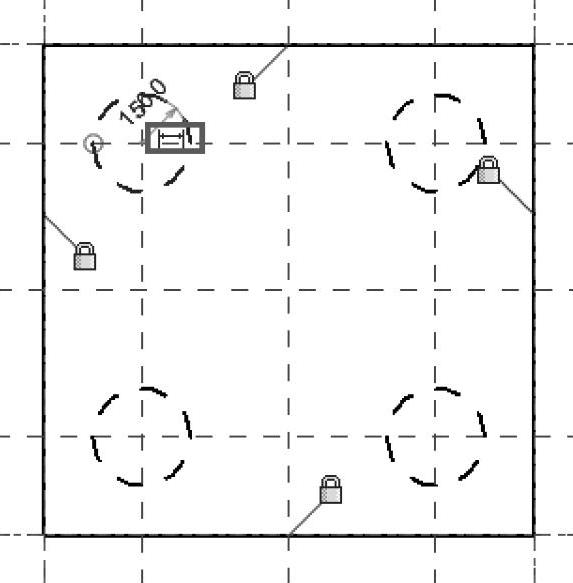
图 33-59
我们现在要做的就是把桩的规模参数,通过尺寸标注和标记符号线的方式,与桩联系起来。这一步有悖“十步法”的规则,但是如果有圆形符号,可以破例这样操作,因为这也是最简单的方法。
9)利用<Ctrl>键,逐个选定四个半径尺寸标注。在【修改尺寸标注】上下文选项卡下【标签尺寸标注】面板中选择【桩_半径】(图33-60),形成如图33-61所示。
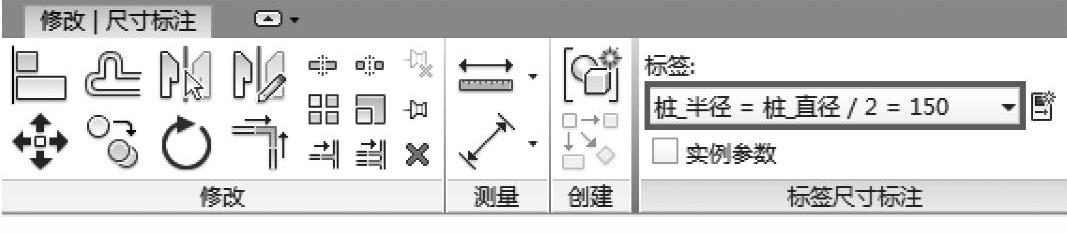
图 33-60
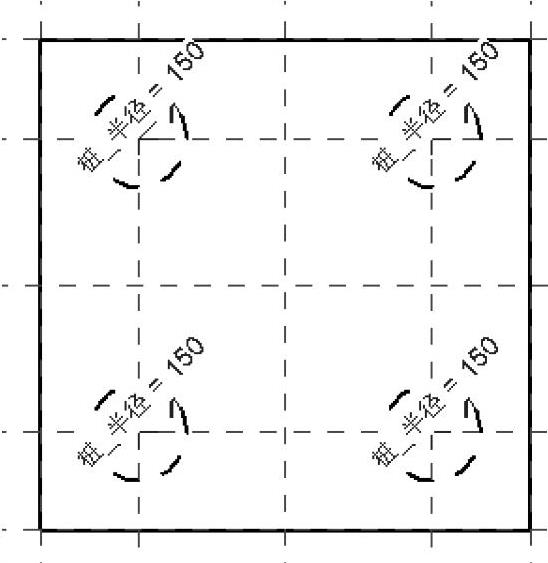
图 33-61
10)再次打开【族类型】对话框,为参数【桩_直径】键入任意替代值,单击【应用】按钮。这一步应该只改变桩的大小,但是对其他几个尺寸标注也会产生连锁反应。确认无误后返回原数值,继续练习。
